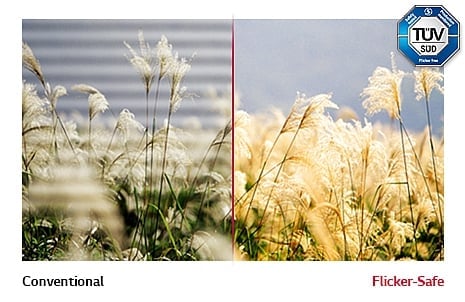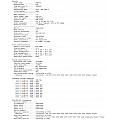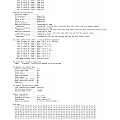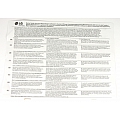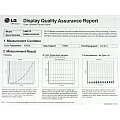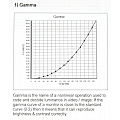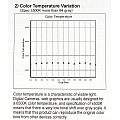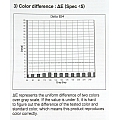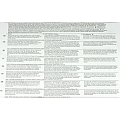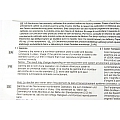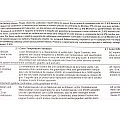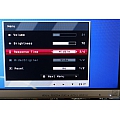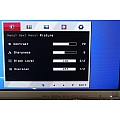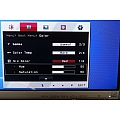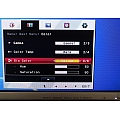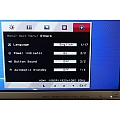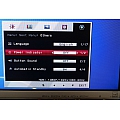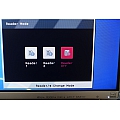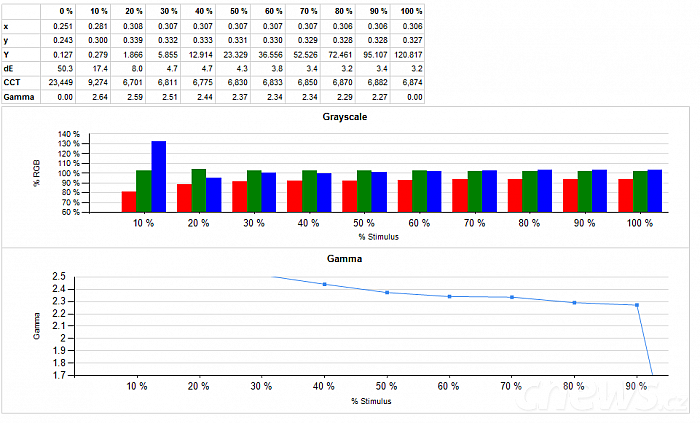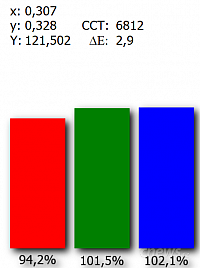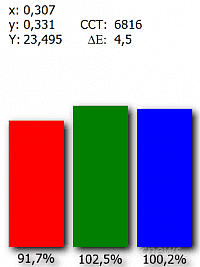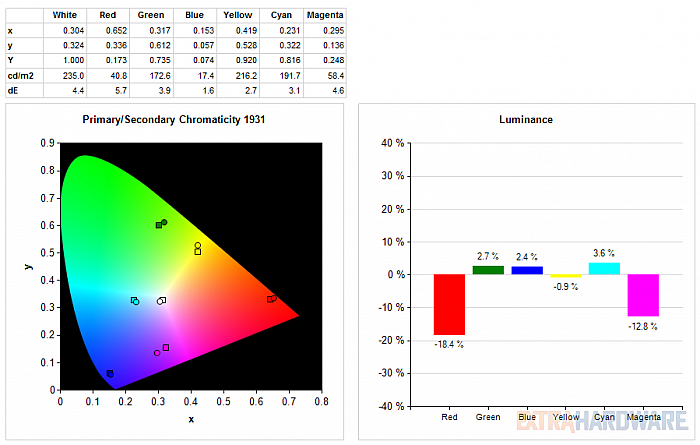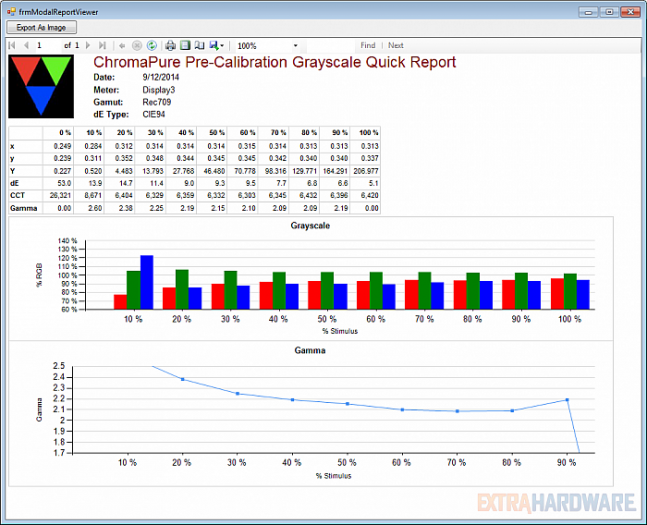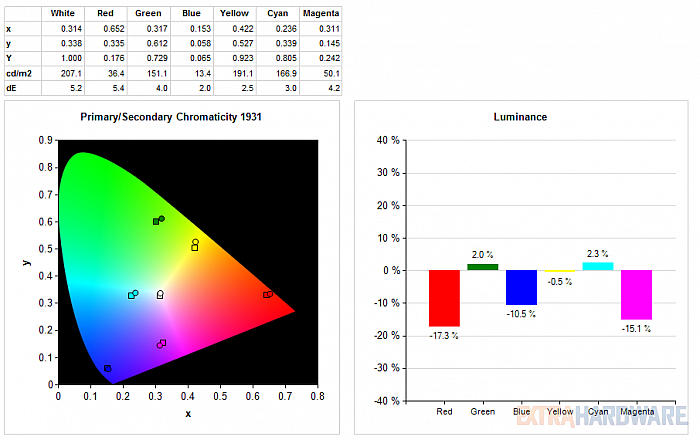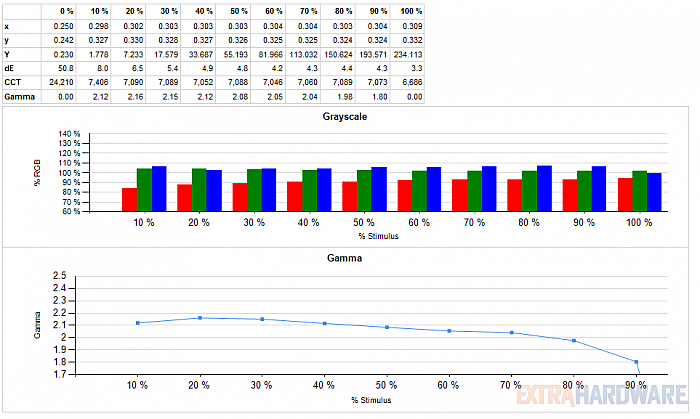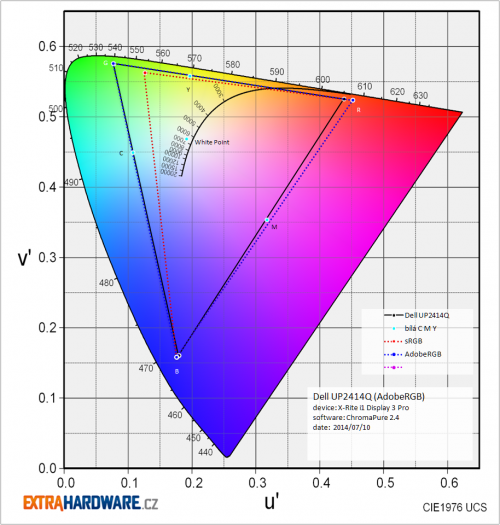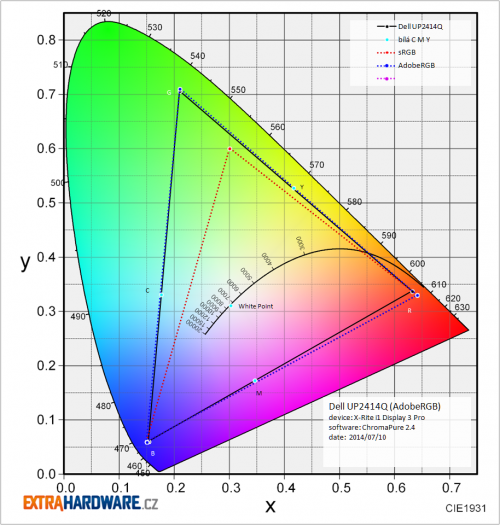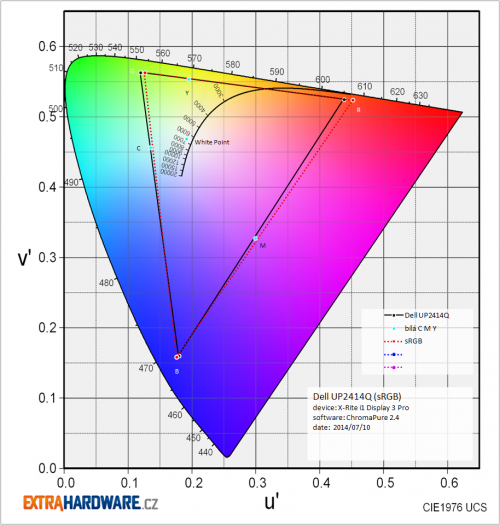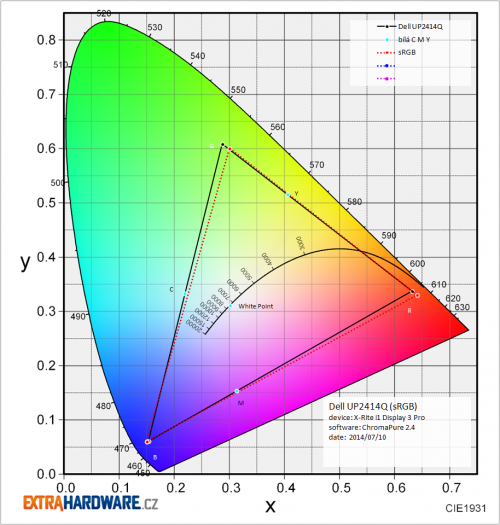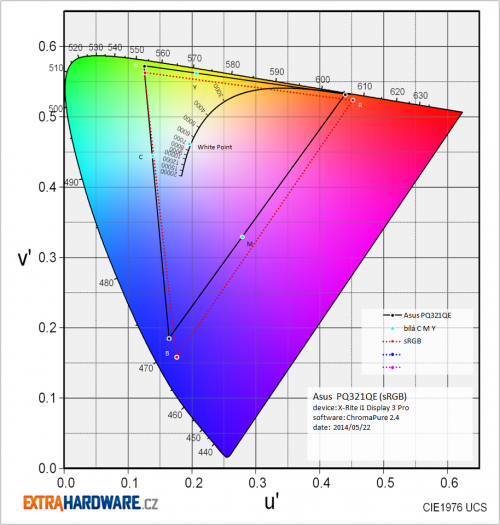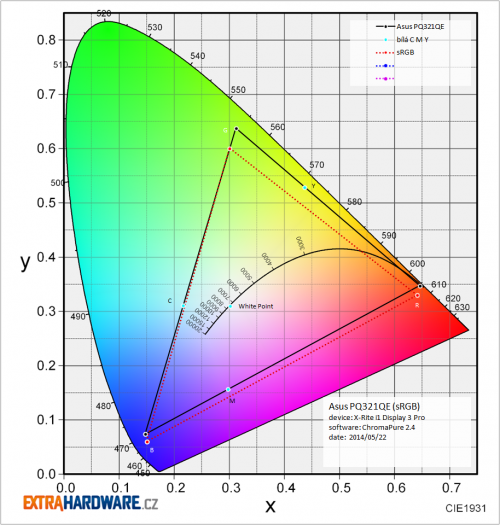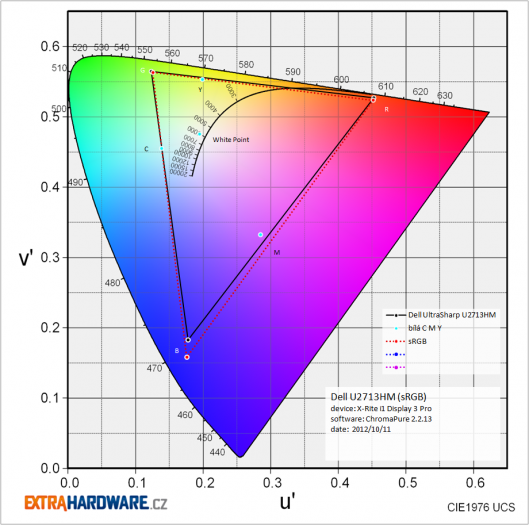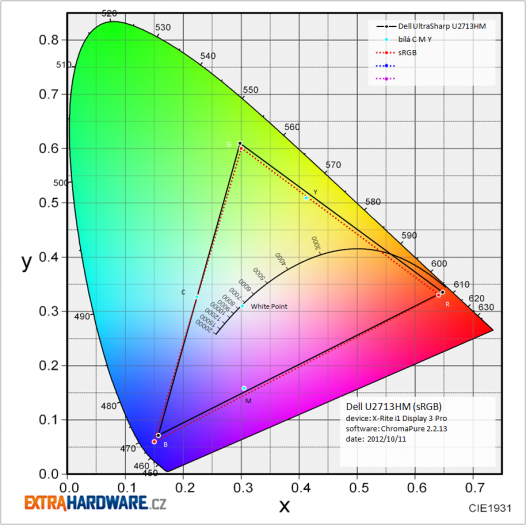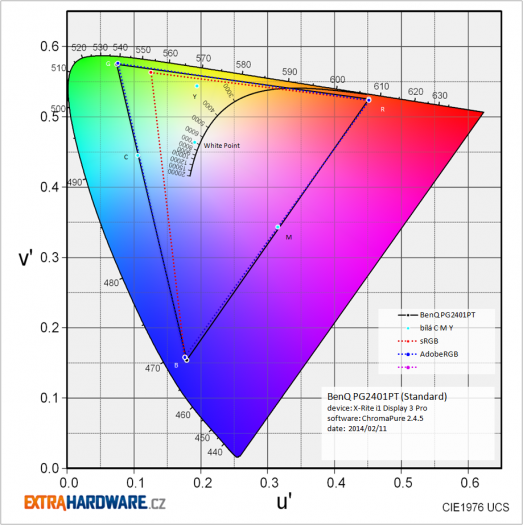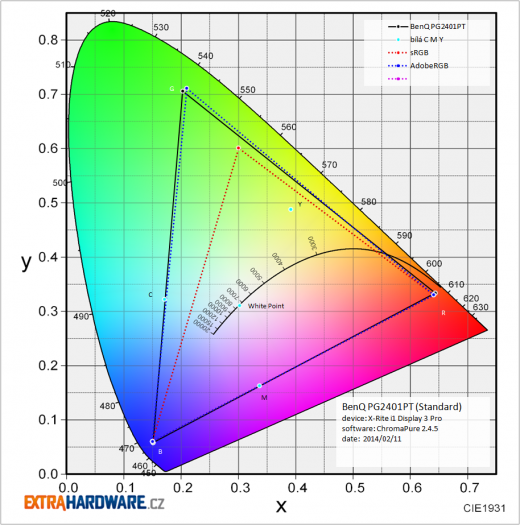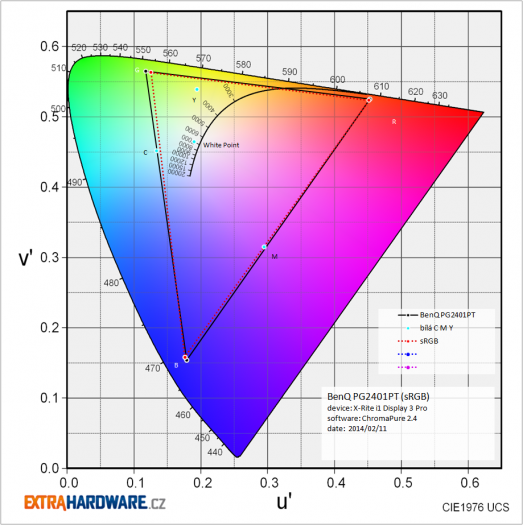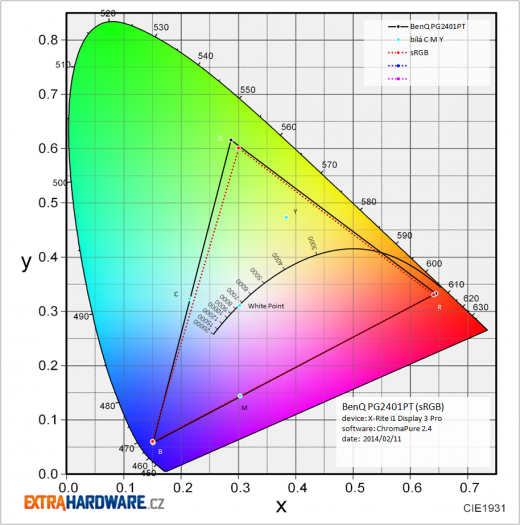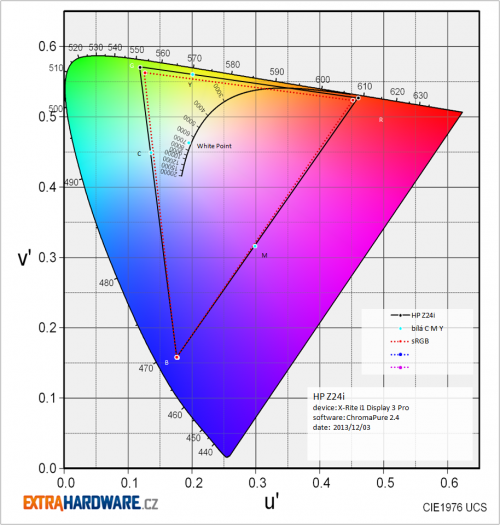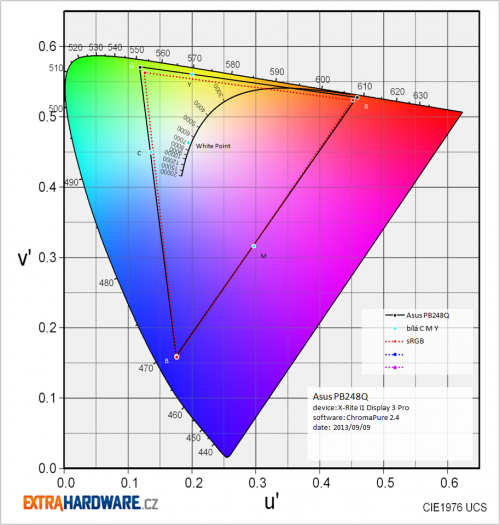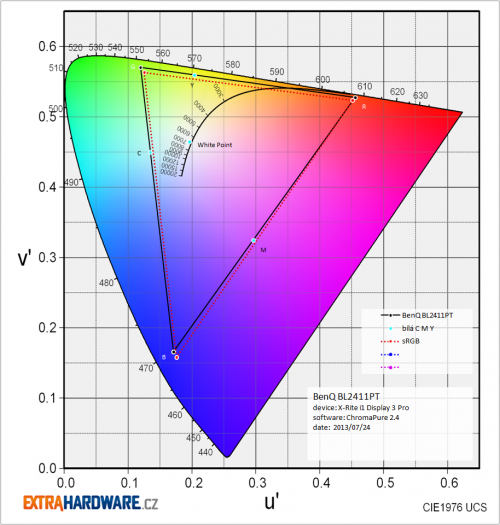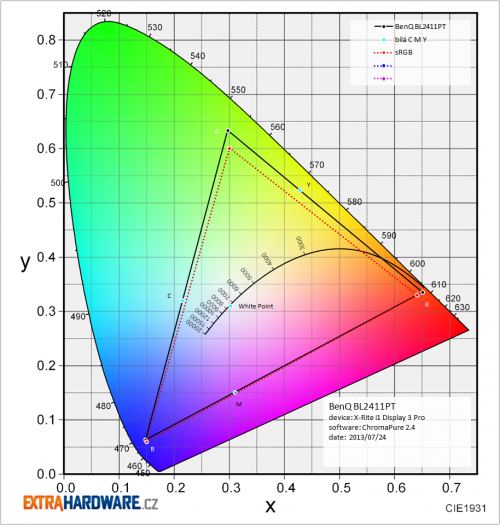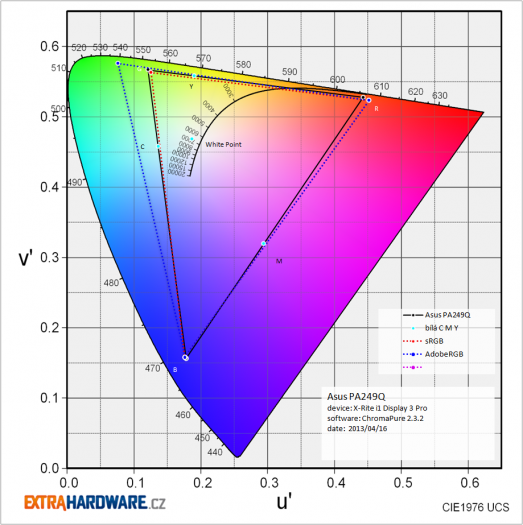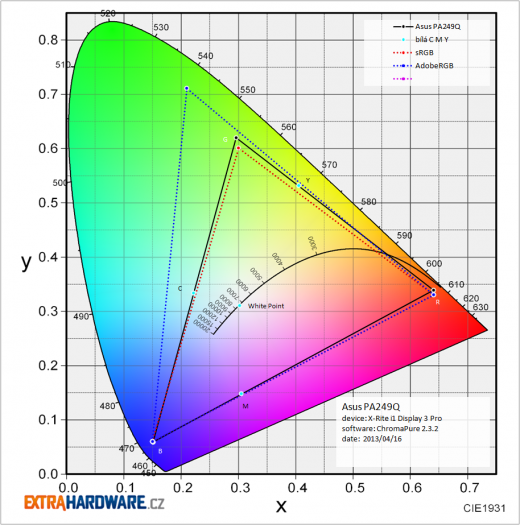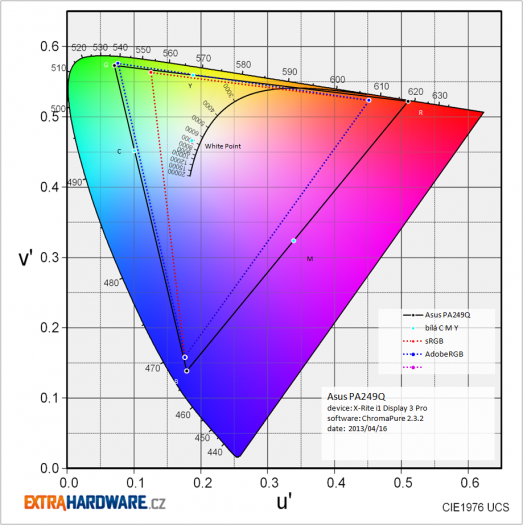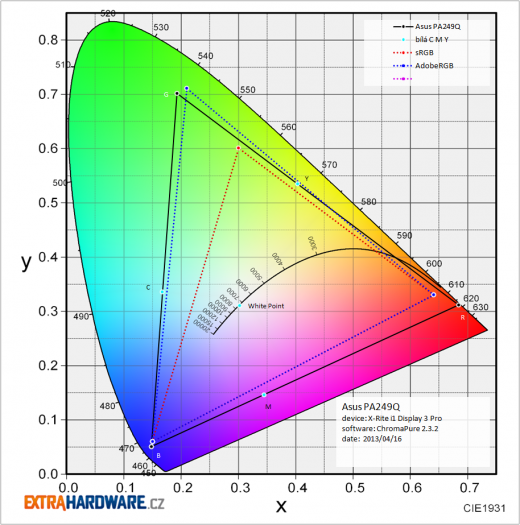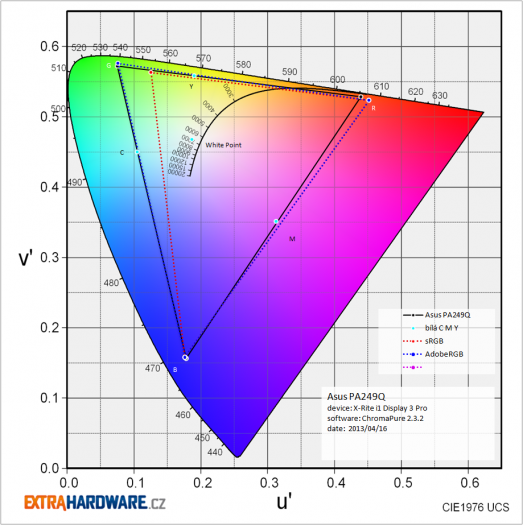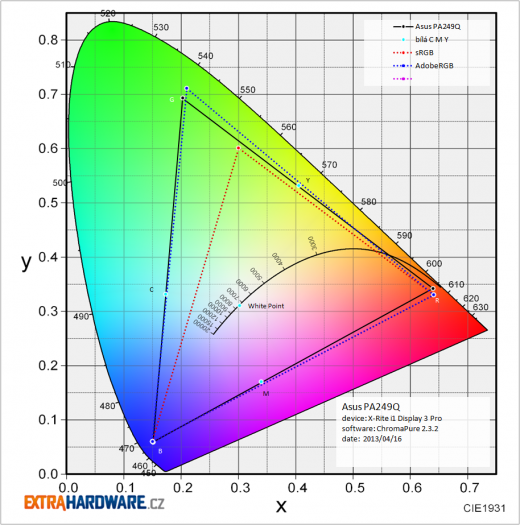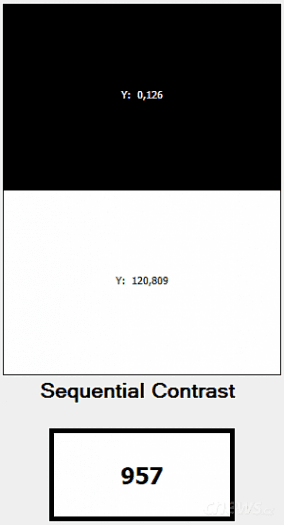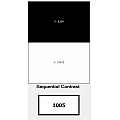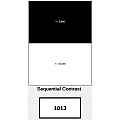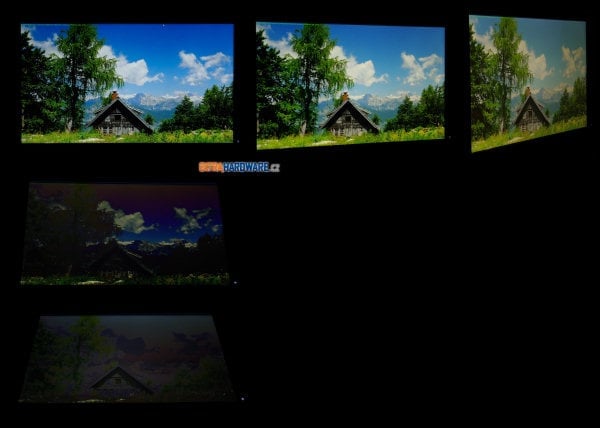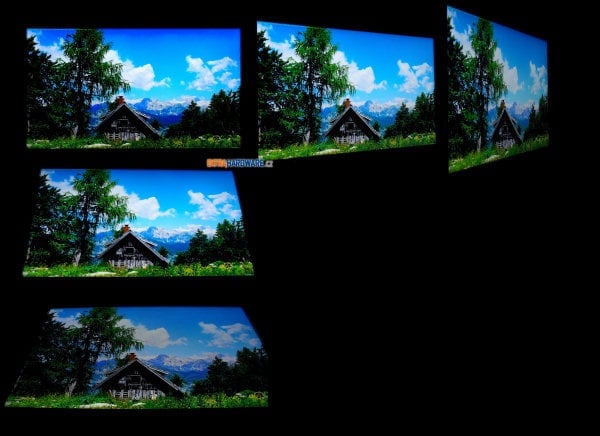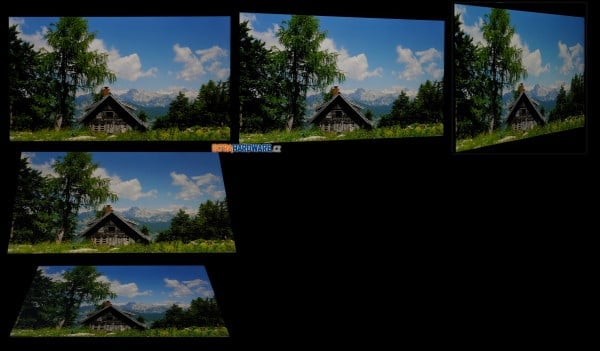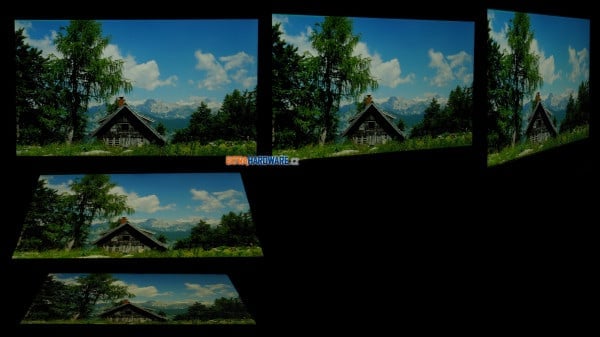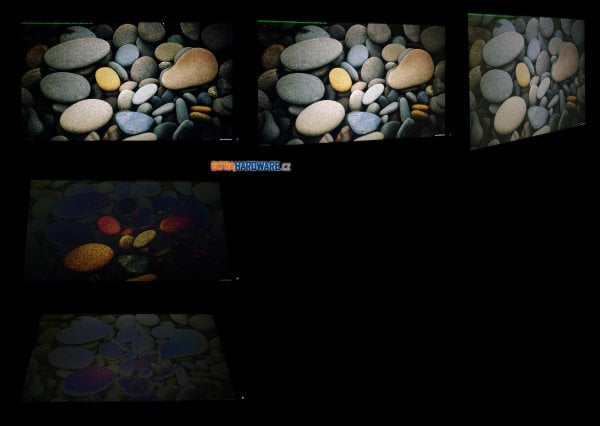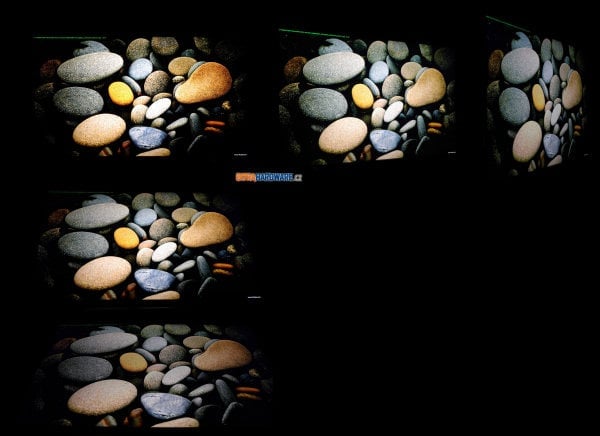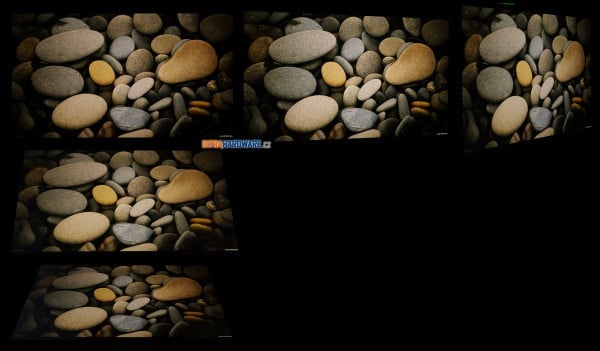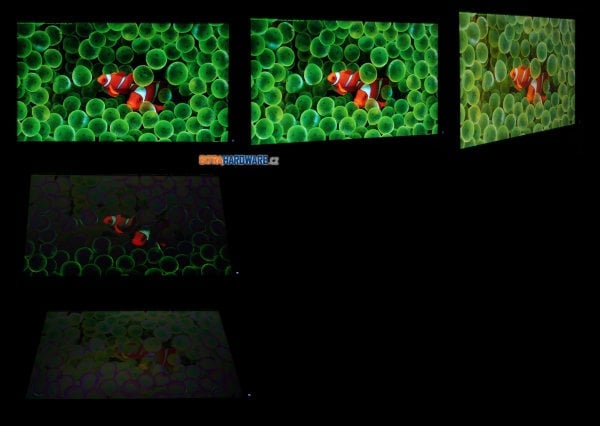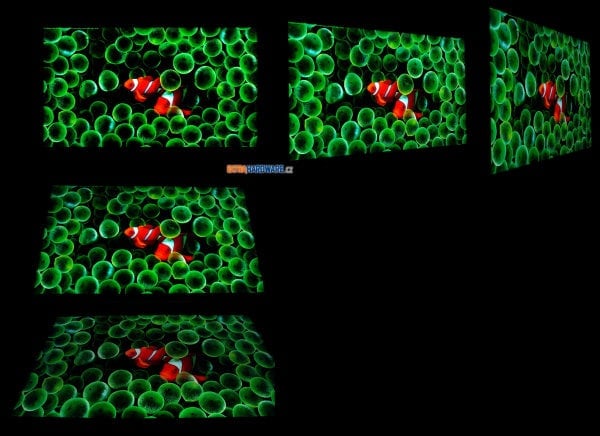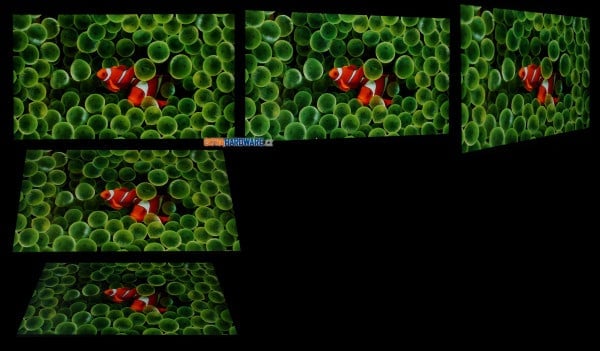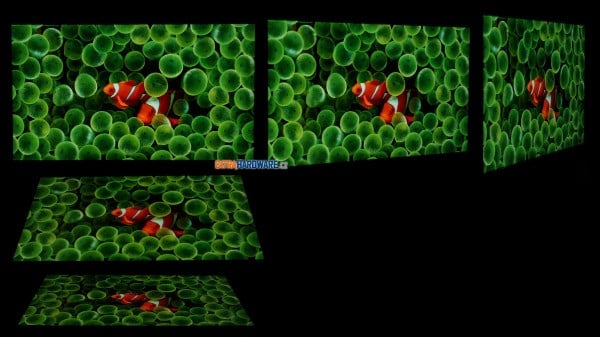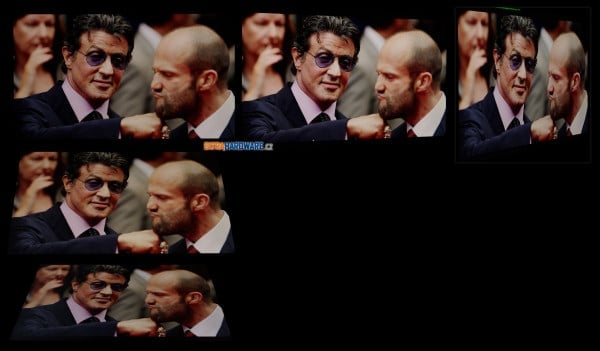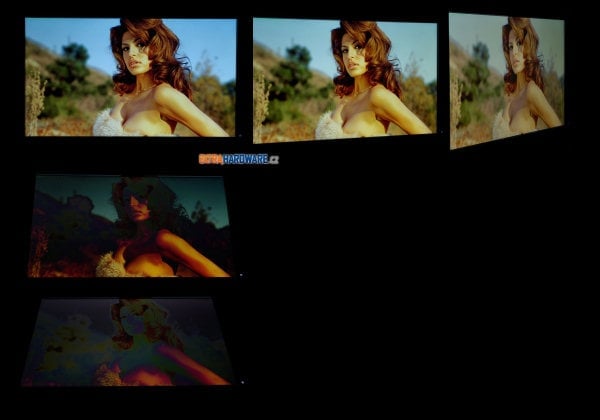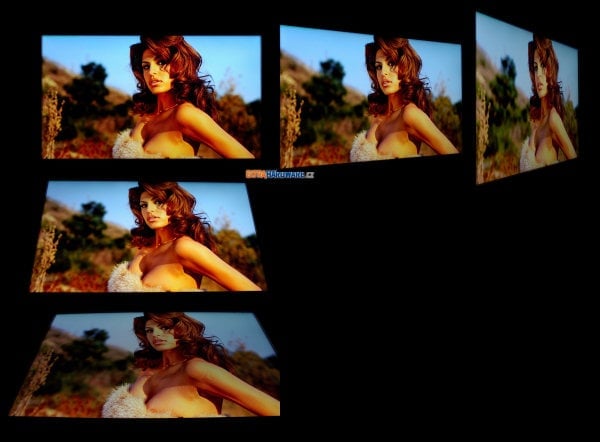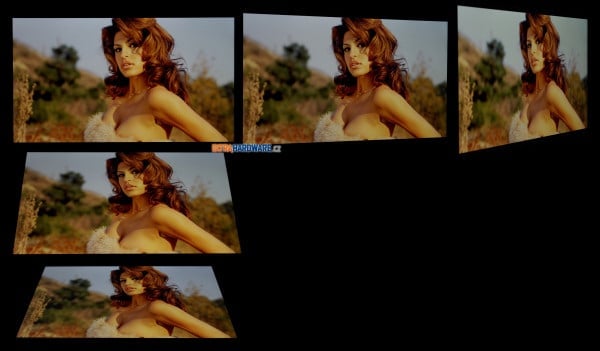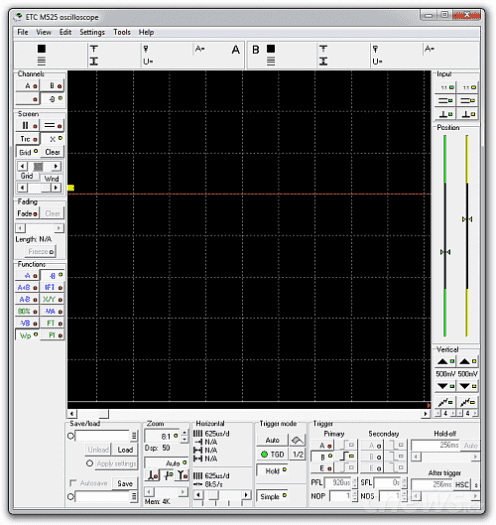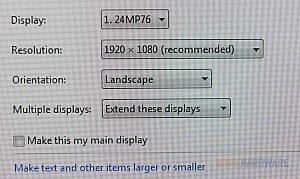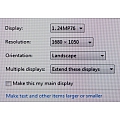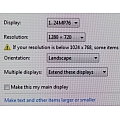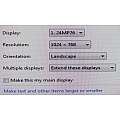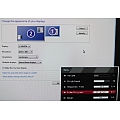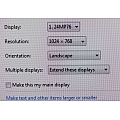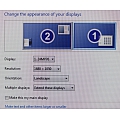Zavítáte-li na stránky LG, získáte neodbytný pocit, že model 24MP76HM je doslova supermonitorem, který za těch směšných 5000 Kč musíte koupit. Posuďte sami – materiál stojanu připomínající křišťál, neuvěřitelně hluboký vizuální zážitek s obrazovkou Cinema Screen, barvy jako živé a ještě k tomu na nich provedli svoje testy odborníci v bílých pláštích.
Po troše sarkasmu se vraťme do světa skutečných vlastností a parametrů. Po podržení tlačítka Menu při zapínání monitoru a jeho opětovném stisku se objevíte v servisním menu monitoru. V tom na sebe LG práskne typ použitého panelu. LM238WF2 je klasickým 23,8palcovým IPS s nativní 6bitovou barevnou hloubkou. K oněm 16,7 milionům barevných odstínů se monitor dostává pomocí FRC. To pracuje pro většinu lidí v podstatě nepostřehnutelně, slovo „většinu“ je ale docela důležité.
Použitý panel tedy používá matrici IPS a můžete si tak být celkem jistí výbornými pozorovacími úhly. Zkrotit podsvit LED se už většině výrobců daří a zrovna LG na tom nikdy s výchozím barevným nastavením nebývala zle. K tomuto monitoru přikládá report o barevné kalibraci vzhledem k sRGB a odchylky by tak neměly překračovat pro amatérské použití dobré maximální hodnoty pět (tedy dE
Statický kontrast kolem 1000:1 je už takovým dnešním standardem a dynamického nesmyslu deset milionů ku jedné je lepší si nevšímat. První „bezrámečkové“ monitory od LG měly plně matnou antireflexní vrstvu, tento panel už lze nazvat polomatným. Stejný základ mimochodem používá Dell UltraSharp U2414H.
Je docela sympatické, už LG stejně jako třeba Dell či BenQ nepoužívá ani u relativně levných monitorů regulaci jasu skrze PWM na nedostatečně nízké frekvenci, ale raději volí zaručeně „neblikající“ lineární úpravu stejnosměrného proudu.
Vzhledem k útlému vzezření monitoru je dost velkým překvapením udávaný sinusový výkon reproduktorů – dvakrát 5 W je srovnatelných s kdejakou menší televizí.
Parametry 24MP76 a dalších monitorů ve srovnání
|
BenQ |
LG
|
Dell
|
Dell
|
BenQ
|
|
| viditelná úhlopříčka | 23" | 24" | 24" | 24" | 24" |
| typ panelu (matrice, podsvícení) | e-IPS, LED | AH-IPS, LED | AH-IPS, LED | e-IPS, LED | AH-IPS, LED |
| poměr stran | 16:9 | 16:9 | 16:9 | 16:10 | 16:10 |
| maximální rozlišení | 1920 × 1080 | 1920 × 1080 | 1920 × 1080 | 1920 × 1200 | 1920 × 1200 |
| bodová rozteč [mm] | 0,2652 | 0,2745 | 0,2745 | 0,269 | 0,269 |
| hustota pixelů [ppi] | 96 | 92 | 92 | 94 | 94 |
| barevné provedení | černá | stříbrná | černá + stříbrná | černá + stříbrná | černá |
| úhel pohledu horizontální/vertikální | 178°/178° | 178°/178° | 178°/178° | 178°/178° | 178°/178° |
| horizontální frekvence digital/analog [kHz] | 30–83 | 30–83 | 30–83 | výrobce neuvádí | 30–83 |
| vertikální frekvence digital/analog [Hz] | 50–76 | 56–61 | 56–76 | výrobce neuvádí | 50–76 |
| barevná hloubka | 6+2-bit, 16,7 mil. | 6+2-bit, 16,7 mil. | 6+2-bit, 16,7 mil. | 6+2-bit, 16,7 mil. | ? 6+2-bit, 16,7 mil. |
| barevný prostor (gamut) | sRGB | sRGB | sRGB | sRGB | sRGB |
| jas [cd/m2] | 300 | 250 | 250 | 300 | 300 |
| kontrast – typický | 1000:1 | 1000:1 | 1000:1 | 1000:1 | 1000:1 |
| kontrast – dynamický | 20 000 000:1 | 10 000 000:1 | 2 000 000:1 | 2 000 000:1 | 20 000 000:1 |
| odezva [ms] | 5 – GTG, 14 – typ. | 5 | 8 – GTG | 8 – GTG | 5 – GTG, 14 – typ. |
| spotřeba běžná/úsporný režim [W] | 28/0,3> | 21 (typ.)/0,3> | 28 (typ.)/45 (max.)/0,3> | 38 (typ.)/72 (max.) | 23/0,3> |
| videovstupy | 1× D-Sub, 1× DVI-D | 2× HDMI, 1× D-Sub | 1× DVI-D, 1× DisplayPort 1.2a, 1× D-Sub | 1× DVI-D, 1× DisplayPort, 1× D-Sub | 1× D-Sub, 1× DVI-D s HDCP, 1× DisplayPort |
| kabely | 1× D-Sub, napájecí | 1× D-Sub, 1× DVI, 1× USB, napájecí | 1× D-Sub, 1× DVI, 1× USB, napájecí | 1× D-Sub, 1× DVI, 1× USB, napájecí | 1× D-Sub, 1× DVI, audio, napájecí |
| rozbočovač USB/doplňkové porty | ne | ne | ano, 3 + 1 USB 2.0 | ano, 2 + 2 USB 2.0 | ne |
| reproduktory | ne | ano, 2× 5 W | ne | ne | ano, 2× 1 W |
| výstup na sluchátka | ne | ano | ne | ne | ano |
| kamera | ne | ne | ne | ne | ne |
| mikrofon | ne | ne | ne | ne | ne |
| příslušenství | instalační CD, manuál | instalační CD, manuál | instalační CD, manuál | instalační CD, manuál | instalační CD, manuál |
| nastavení | 6 tlačítek, vstup do menu, automatické nastavení (analog), barevné režimy, úprava jasu/kontrastu, potvrzení volby, zapnutí/vypnutí | 5 tlačítek, přímé pro vstup do OSD a zapnutí/vypnutí, dvě uživatelská | 5 tlačítek, přímé pro vstup do OSD a zapnutí/vypnutí, dvě uživatelská | 5 tlačítek, přímé pro vstup do OSD a zapnutí/vypnutí, dvě uživatelská | 6 tlačítek, tři z toho uživatelsky nastavitelná, dále vstup do menu, zapnutí/vypnutí a konec menu (zrušení nabídky) |
| ovládání | mírně složitější | jednoduché | jednoduché | jednoduché | jednoduché |
| barevné profily v OSD | Standardní, Film, Hra, Foto, sRGB a Eko |
Custom, Text, Photo, Cinema, Game | Standard, Multimedia, Movie, Game, Text, Color Temp., Custom | Standard, Multimedia, Movie, Game, Text, Color Temp., Custom | Standard, Movie, Photo, sRGB, Reading, Eco, M-book, User |
| pokročilé nastavení barev | RGB, odstín, sytost | RGBCMY | RGB | RGB | RGB, odstín, sytost |
| odnímatelný stojan | ano | ano | ano | ano | ano |
| úhel náklonu | -5° až 20° | -5° až 20° | -4° až 21° | -4° až 21° | -5° až 20° |
| otočení na výšku | ne | ne | ano | ano | ano |
| otočení kolem osy | ne | ne | 90° | 90° | 90° |
| výšková nastavitelnost [mm] | ne | ne | 130 | 115 | 130 |
| software | testovací obrazec, podrobný český návod (PDF) | Dual Smart Solution | PowerNap | PowerNap | testovací obrazec, podrobný český návod (PDF) |
| rozměry s podstavcem (v × š × h) [mm] | 408 × 548 × 184 | 429 × 540 × 181 | 369–499 × 567 × 180 | 514 × 556 × 180 | 444–574 × 555 × 236 |
| hmotnost s podstavcem [kg] | 4,4 | 4,3 | 5,83 | 6,24 | 6,7 |
| záruka [roky] | 3 | 2 | 3 (NBD) | 3 (NBD) | 3 |
| cena [Kč] | 3000 | 5000 | 5620 | 6190 | 7400 |
Ceny byly zjištěny v e-shopech Alfa.cz, Alza.cz, CZC.cz, Mironet, Softcom.cz a T.S.Bohemia (nejnižší cena monitoru skladem, resp. u dražších monitorů alespoň se stavem na cestě či do několika dnů, včetně DPH).
Monitor Asset Manager detekuje řídící elektroniku tchajwanského Novateku a sebere vám zbytečné naděje na režim 24p (což u monitoru s rozlišením 1080p a ambicemi naznačenými silnými reproduktory není chvályhodné):
Provedení, vstupy, OSD
Provedení, vstupy, příslušenství
Ve fotogalerii uvidíte celkem dva různé kusy LG 24MP76HM. Horní snímky patří později dodané revizi A02, u které oproti níže ukázané A00 (či dokonce předprodukčnímu vzorku A00) došlo k odstranění problémů s velmi nízkým kontrastem, špatně hrajícími reproduktory a nepřesným barevným nastavením.
Paleta videovstupů mě příliš nepotěšila. Nemám rád monitory, kde výrobce neosadí ani DisplayPort, ani DVI. LG jde vstříc multimediálním notebookům, konzolím a dalším podobným zařízením a nabízí místo toho dva HDMI a pak historický analogový D-Sub.
Povrchovou antireflexní vrstvu bych nazval polomatnou a je o něco matnější/hrubší než u 24" IPS s 1200p. Perleťový efekt je na světlých barvách partný, pořád je ale bílá na tomto monitoru čistší než u starších matných IPS.
No a tady máme ten pětiwattový zázrak. Zrovna ten na fotce byl doslova hrozným chrchlákem, ale reproduktory v později dodané revizi A02 už byly dobré nejen svou hlasitosí, ale i přednesem. Asi takto – na monitor super, mezi televizemi možná lehčí podprůměr. Pro nenáročné sledování filmů nebo i ozvučení v nějaké hře použitelné.
Příslušenství tedy moc bohaté není a kromě nutného externího napájecího adaptéru už dostanete jen kabel D-Sub (VGA). HDMI si budete muset dokoupit. U nějakého předprodukčního vzorku byly přibaleny hned dva kalibrační reporty a myslím, že ani jeden z nich nebyl přímo od testovaného monitoru. Předprodukční A00 byla stejně totálně mimo a u A02 jsem pro změnu neměl kalibrační report žádný. U produktu přímo v prodeji by to ale mělo být v pořádku.
Lesklé černé plasty markeťáky nazvané „piano black“ podle mě monitor docela hyzdí. Pěkně matně černý jemný „granit“ by 24MP76 slušel určitě víc. A rozhodně by se méně patlal.
OSD a ovládání
V OSD menu jsou docela široké možnosti nastavení (čtyři stupně nastavení urychlení odezvy, šestiosá kontrola barev), ale ovládání je docela na vraždu. Koneckonců u později vydaného 25" modelu s podobným provedením už LG přešla na úplně jiný způsob.
Testovací metodika, návod k použití interaktivních grafů
Metodika testování
Před tím, než začnu jakýkoli panel testovat, tak na něm alespoň týden běžně pracuji. Tím se čerstvě vybalený panel alespoň částečně zahoří a ustálí. Hlavně u monitorů s podsvícením CCFL je důležité začít měřit až po době záběhu a v den měření pak alespoň po hodině od zapnutí.
Většina měření je prováděna kolorimetrickou sondou i1 Display 3 Pro (v retailu přímo od X-Rite je označena jen jako i1 Display Pro), kterou změřím barevné podání a jeho odchylky v továrním nastavení. Používám metriku CIE94 a není-li řečeno jinak, srovnání je prováděno oproti standardnímu gamutu s D65 (sRGB, gamut je stejný také jako Rec. 709 či HDTV). Softwarem, který zpracovává výsledky ze sondy a také slouží jako generátor signálu, je ChromaPure.
Následuje zjišťování pozorovacích úhlů, barevného podání na testovacím obrazci, regulace jasu a hodnot kontrastu. K těmto účelům používám kromě zmíněného ChromaPure speciální aplikaci, kterou jako svou diplomovou práci na VUT vytvořil náš dlouholetý kamarád Jirka Švec (díky Jirko). Díky ní jsem schopen zjistit rozsah zobrazení jednotlivých barevných kanálů RGBCMYK, zejména v jejich kritických krajních rozsazích. To samé platí o podání jasu s kontrastem na stupních šedi.
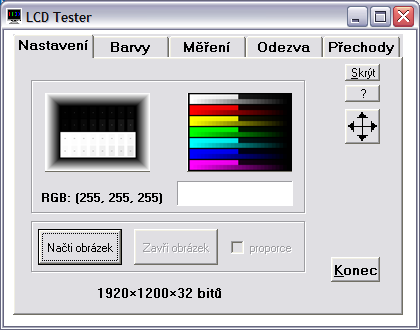
Na barevném obrazci vidíte zastoupení jednotlivých barev RGBCMYK ve dvou řadách. Spodní pruh zobrazuje celé spektrum odstupňované po deseti krocích v rozmezí 0–255, horní pruh pak jemné detaily v rozmezích 0–25 a 230–254 pro každou barvu. Díky tomu jsem schopen s celkem velkou přesností určit, jaké barevné odstíny jednotlivých barev již panel není schopen ani po kalibraci zobrazit. Výsledkem jsou pak dva grafy, které zobrazují, od jaké hodnoty bylo možné na monitoru rozeznat odstupňování nejtmavších a nejsvětlejších jemných odstínů.
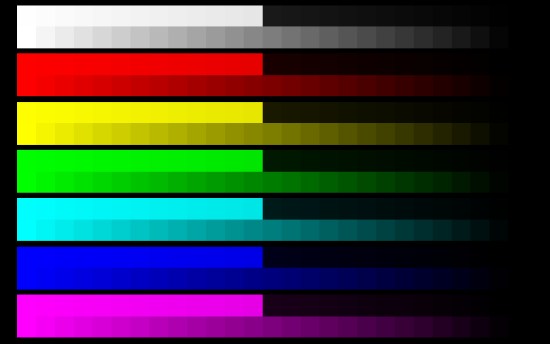
To samé platí pro testovací obrazec se stupni šedi. V horní polovině můžete vidět rozmezí 1–24 na černém pozadí (0), v dolní polovině pak světlé odstíny v rozmezí 231–254 na bílém pozadí (255). Na tomto obrazci se velmi pěkně pozorují např. problémy některých monitorů IPS s nejtmavšími odstíny.
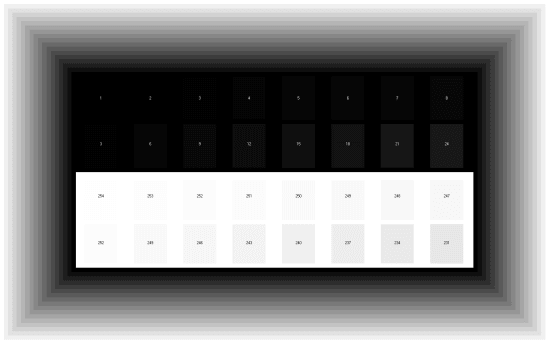
Se zkalibrovaným panelem se pak podívám, jak si poradí s barevnými přechody a případným ditheringem. Ten je nejvíc patrný v černo-bílém přechodu, kde je velmi často vidět alespoň jemné pruhování.
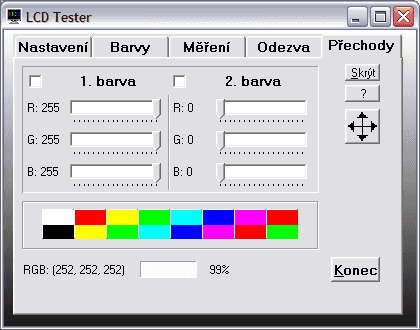
Následuje měření homogenity podsvícení, ke kterému si díky této aplikaci zobrazím síť 5 × 3, v níž probíhá měření. Jas je v tomto případě nastaven na hodnotu kolem 120 cd/m2 pro střed. Výsledky měření jsou pro lepší grafickou přehlednost převedeny do grafického obrazce s příslušnou legendou.
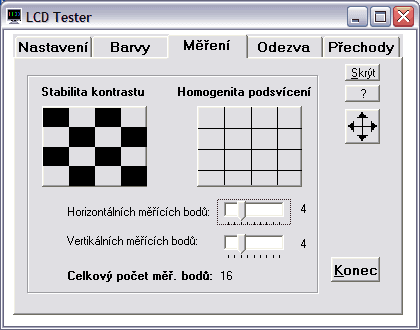
Při stejném nastavení pak probíhá i měření odezvy. Tomuto účelu je věnována také jedna záložka aplikace LCD Tester. Kromě standardního průběhu odezvy měřené v rozsahu 0–x mě zajímá i jak si panel poradí s odezvami pro běžný provoz podstatně typičtějšími a to 127–255 (šedá–bílá) a 75–180 (šedá–šedá, někdy označována jako GTG – gray-to-gray). Tyto hodnoty jsou pro každý panel TN nejhorší, protože se krystal musí ustálit na dvou ne krajních hodnotách, při nichž není možné v takové míře použít OverDrive.
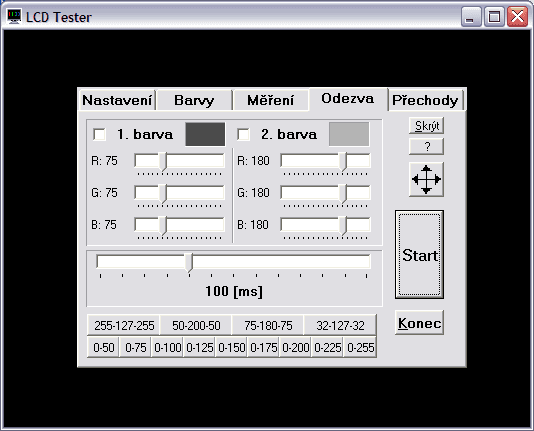

Za zapůjčení digitálního osciloskopu M525 děkujeme společnosti ETC.
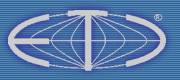
X-Rite i1 Display 3 Pro byla zakoupena v OEM verzi u ChromaPure (USA)
Jak na interaktivní grafy 2.0
- Pokud se vám nelíbí písmo se stíny, velmi snadno je vypnete v Nastavení. Máte-li ještě problémy s rychlostí zobrazování, můžete v Nastavení povypínat také animace.
- V základním nastavení jsou pruhy seskupeny dle úhlopříčky monitory a dále seřazeny dle naměřené hodnoty (vzestupně, či sestupně pak podle toho, je-li zrovna vyšší = lepší či naopak). Toto můžete snadno změnit zvolením řazení dle naměřené hodnoty v testu, seskupením třeba podle matrice apod.
- Po najetí myší na některou z položek (třeba na HP ZR24w) se z této stane 100 % (základ) a ostatní položky se spočítají podle ní. Všechny absolutní hodnoty se změní na relativní. Zpět se změní, až kurzor myši opustí oblast s názvy položek (v tomto případě procesorů).
- Budete-li chtít nějakou položku (monitor) v grafech sledovat, můžete si její pruh libovolně obarvit. Stačí klepnout levým tlačítkem myši na barevném pruhu a vybrat si z palety. Máte-li povoleny cookies, mělo by vám nastavení vydržet i pro další grafy v dalších kapitolách.
- Cenu a další základní parametry (například rozlišení či úhlopříčku) můžete zobrazit kdykoliv v každém grafu: stačí u vybraného procesoru najet kurzorem myši nad pruh s hodnotou (měření) a chvíli počkat. Objeví se jako plovoucí nápověda (tooltip).
- Zámek základu (monitor, který se stane těmi 100 % a od něhož se odvíjí další relativní hodnoty) aktivujete pomocí současného stisku klávesy CTRL a levého tlačítka myši nad procesorem (či jeho pruhem v grafu), který chcete uzamknout.
- Před prvním použitím grafů si pro jistotu vyprázdněte cache prohlížeče (zřejmě bude stačit refresh) a v případě problém smažte i příslušné cookies.
- Interaktivní grafy 2.0 jsou kompatibilní s prohlížeči Firefox, Opera, Internet Explorer (verze 7 a starší už nejsou podporovány) a Chrome.
- V případě problémů se nejdříve ujistěte, že máte v prohlížeči povoleny skripty i cookies, dále splnění bodů 7 a 8, teprve potom nám chybu prosím co nejpřesněji reportujte. Jedná se o první ostré nasazení grafů, takže i přes delší testování autorem a redakcí při komplexnosti aplikace určitě ještě nějaké mouchy v nějaké kombinaci objevíte.
Rovnoměrnost podsvícení
Rovnoměrnost podsvícení
Průměrná odchylka podsvitu vypadá u LG 24MP76 dobře, ale ta maximální upozorňuje na to, že levý horní roh má už velmi slabé podsvícení a pravý horní také není zcela v pořádku. Jak moc to je způsobeno supertenkým designem v horních partiích, o tom můžu jen spekulovat.
Monitor je sondou i1 Display 3 Pro přezkoumán v patnácti kontrolních bodech a hodnotíme jak průměrnou odchylku od průměrné naměřené hodnoty podsvícení (cd/m2), tak odchylku maximální. To je kritérium snad ještě podstatnější, protože pokud vám na v průměru docela rovnoměrně podsvíceném monitoru jeden roh či jedna strana třeba oproti středu skoro svítí velmi málo, může to být rušivé při sledování filmů či her a práci znesnadňující při editaci fotek, videa či obecně práci s grafikou.
Pro lepší ilustraci rovnoměrnosti podsvícení jsme pomocí interpolace z hodnot v měřících bodech vytvořili také jakési mapy podsvícení. Pokaždé platí stejná legenda, kterou lze ve stručnosti vysvětlit takto: obrazovka pokrytá z drtivé většiny bílou či velmi světle žlutou barvou se dá označit za rovnoměrně podsvícenou, nádechy světle zelené už jsou odchylky, které mohou být pro profesionální grafiky neakceptovatelné, tmavě zelené či dokonce zelenomodré plochy už jsou tak velké odchylky podsvícení, že je velmi snadno zpozorujete i necvičeným okem. Stačí jakákoli jednolitá barevná plocha a tmavý roh (typicky) působí, jakoby byl vyveden jinou, o několik odstínů tmavší, barvou.

 LG 24MP76HM, 120 cd/m2
LG 24MP76HM, 120 cd/m2
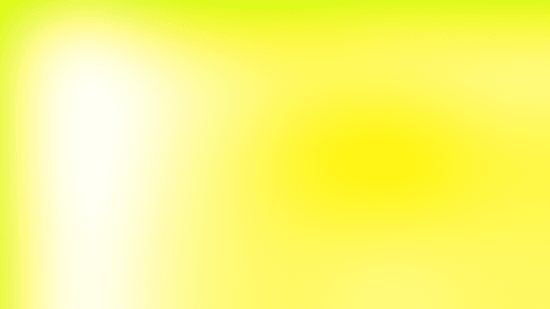
Dell UltraSharp UP2414Q, 120 cd/m2, Uniformity On
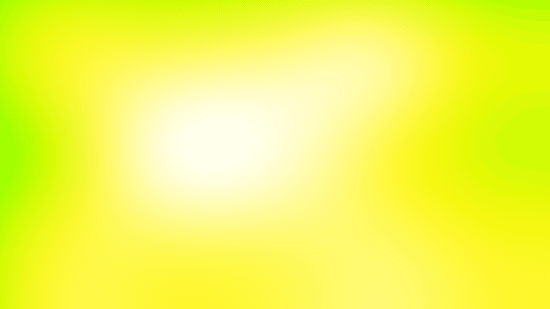
Dell UltraSharp UP2414Q, 120 cd/m2, Uniformity Off
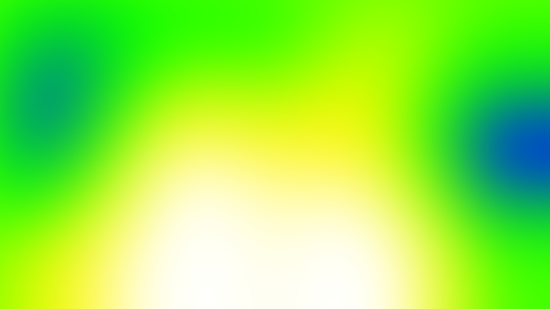
Asus PQ321QE,120 cd/m2
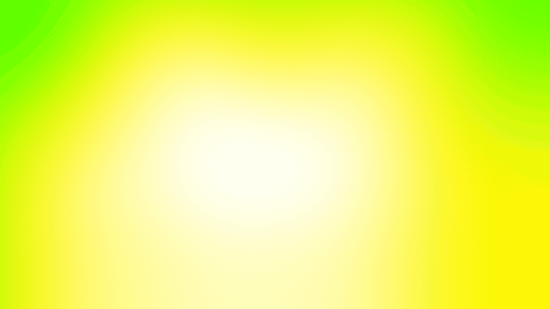
BenQ BL2710PT, 120 cd/m2
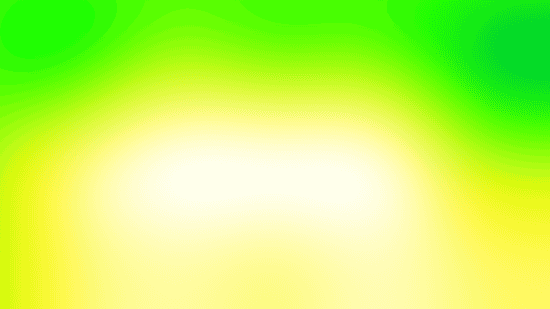
Acer K272HU, 120 cd/m2
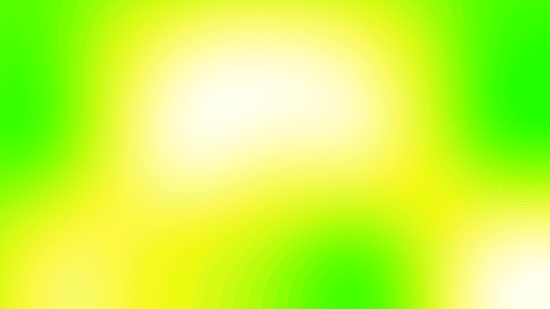
NEC MultiSync EA274WMi, 120 cd/m2
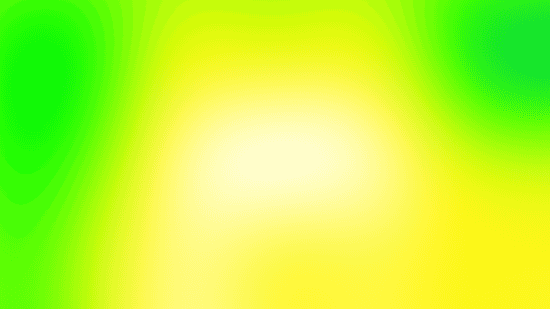
Dell UltraSharp U2713HM, 120 cd/m2
Eizo EcoView EV2736WFS, 120 cd/m2
Fujitsu P27T-7 LED, 120 cd/m2
HP ZR2740w 2012, 120 cd/m2

Samsung S27B970D, 120 cd/m2
HP ZR2740w 2011, 120 cd/m2
Samsung SyncMaster S27A850D, 120 cd/m2
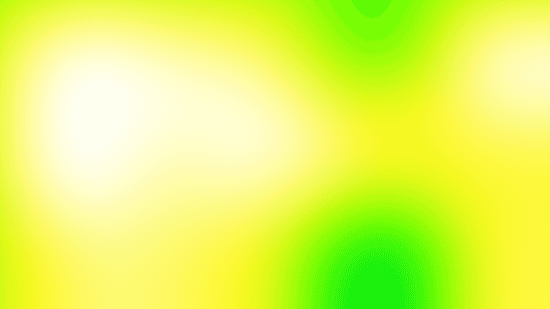 BenQ GW2320, 120 cd/m2
BenQ GW2320, 120 cd/m2
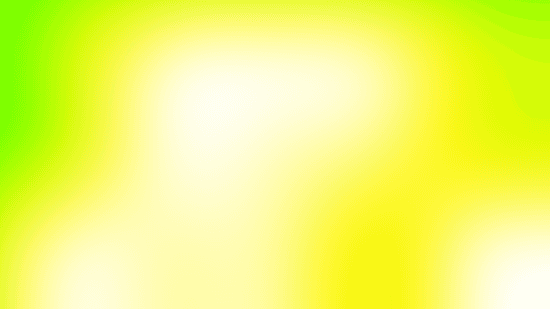 Dell UltraSharp P2414H, 120 cd/m2
Dell UltraSharp P2414H, 120 cd/m2
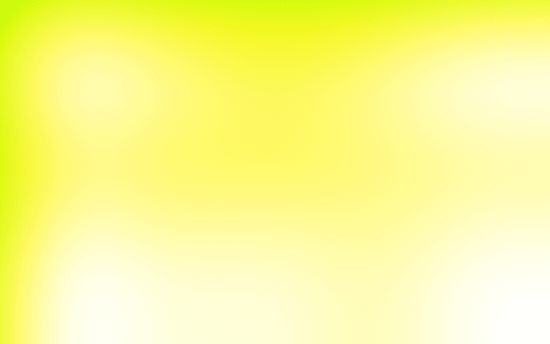 BenQ PG2401PT, 120 cd/m2, Uniformity On
BenQ PG2401PT, 120 cd/m2, Uniformity On
NEC MultiSync P241W, 120 cd/m2, Uniformity=5
 NEC MultiSync P232W, 120 cd/m2, Uniformity=5
NEC MultiSync P232W, 120 cd/m2, Uniformity=5
NEC MultiSync P232W, 120 cd/m2, Uniformity Off
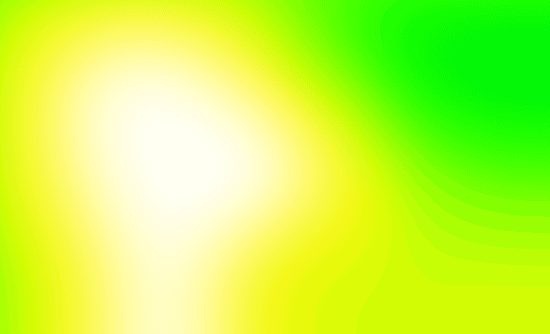
HP Z24i, 120 cd/m2
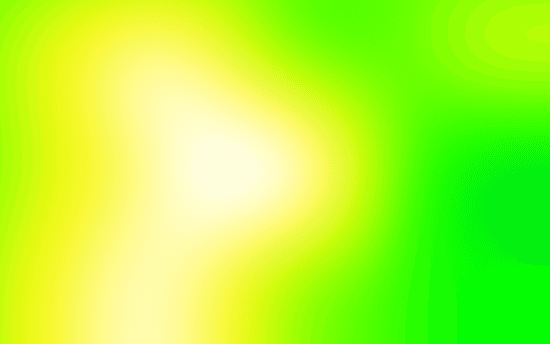 Asus PB248Q, 120 cd/m2
Asus PB248Q, 120 cd/m2
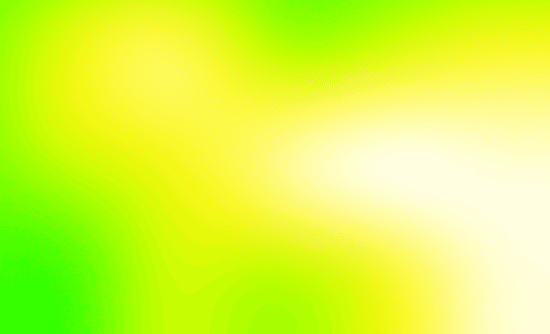
BenQ BL2411PT, 120 cd/m2
NEC MultiSync EA244WMi, 120 cd/m2

Dell U2412M A04, 120 cd/m2
 Eizo Foris FG2421, 120 cd/m2
Eizo Foris FG2421, 120 cd/m2
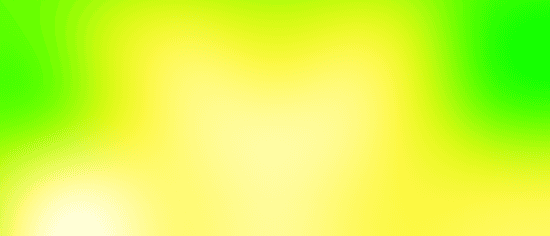
NEC EA294WMi, 120 cd/m2
Philips 298P4, 120 cd/m2
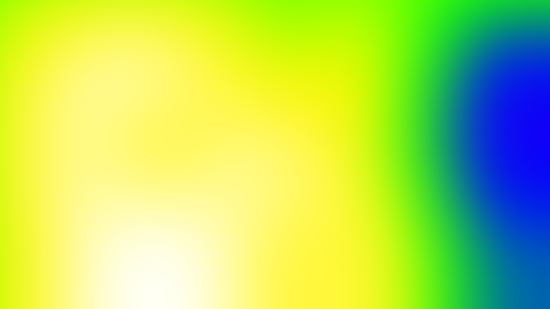
Samsung S23C650D, 120 cd/m2
 Asus PA249Q, 120 cd/m2
Asus PA249Q, 120 cd/m2
Acer H226HQL, 120 cd/m2
 NEC MultiSync EA224WMi, 120 cd/m2
NEC MultiSync EA224WMi, 120 cd/m2
 Philips 227E3QPH, 120 cd/m2
Philips 227E3QPH, 120 cd/m2
Dell UltraSharp U2412M, 120 cd/m2
HP ZR2440w, 120 cd/m2
Samsung SyncMaster S24A850DW, 120 cd/m2
iiyama ProLite X2485WS, 120 cd/m2
 Asus PA248Q, 120 cd/m2
Asus PA248Q, 120 cd/m2
Philips Gioco 3D 278G4DHSD, 120 cd/m2
AOC i2757Fm, 120 cd/m2
BenQ GW2460HM, 120 cd/m2
Philips 241P4QPYK, 120 cd/m2
LG IPS237L, 120 cd/m2
 Eizo Foris FS2333, 120 cd/m2
Eizo Foris FS2333, 120 cd/m2
Samsung T27B550, 120 cd/m2
LG Flatron IPS235V, 120 cd/m2
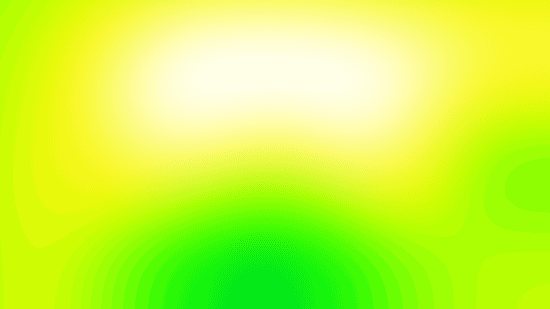
Asus PA238Q, 120 cd/m2
Eizo FlexScan EV2335W, 120 cd/m2
HP ZR24w, 120 cd/m2
Asus PA246Q, 120 cd/m2
BenQ XL2420T, 120 cd/m2
Samsung UE32D5500, 120 cd/m2

Barevné odchylky (dE, CIE94)
Barevné odchylky
Barevné odchylky zjišťujeme pomocí kolorimetrické sondy i1 Display 3 Pro a softwaru ChromaPure. V grafu je zastoupena nejlepší hodnota (nejnižší odchylka) zaznamenaná v některém z předvolených režimů (někdy sRGB, někdy 6500K apod.) a případně s pomocí přiloženého barevného profilu od výrobce (pomůže-li).
Podrobněji o barevných odchylkách v další kapitole. Zde jsou jen nejlepší výsledky v jednom z režimů předpřipravených od výrobce. Obecně platí, že barevná odchylka dE (CIE94) pod hodnotu 5 se dá považovat za dobrou (běžný uživatel monitoru – kancelář, hry), hodnoty okolo 2 a nižší pak za velmi dobré (grafika). Odchylky kolem čísla 8 už znamenají viditelně odlišné barvy a nad 10 jsou již velmi nevyhuvující (obsah vidíte barevně jinak, než jak zamýšleli jeho tvůrci a naopak – na takovém monitoru upravená fotka nemusí být na přesnějších (vůči standardu) zařízeních zobrazena tak, jak jste chtěli).
Barevné odchylky, gama a škála šedé detailně
Tovární nastavení
Vysvětlení reportu gamutu a barevných odchylek: v horní tabulce vidíte barevné odchylky (dE) pro tři primární barvy, tři sekundární a bílou. Hodnota dE by měla být co nejnižší, dE > 5 už znamená většinou znamená pouhým okem odlišitelnou odchylky od standardu. Pod tabulkou se nachází klasický barevný diagram CIE 1931. Zatímco pozice čtverců patří optimálnímu umístění barev v diagramu, kolečka patří naměřeným hodnotám a graficky máte znázorněnu odchylku. Pokud na obrázek klepnete, uvidíte i graf odchylek luminance jednotlivých barev – tento rozměr není v klasickém diagramu CIE 1931 (xy) zobrazen. U monitorů s podsvitem bývá zpravidla luminance modré přehnaná a naopak u červené nedostatečná.
Křivka gama prozrazuje, že tady je trochu zakopaný pes. Takhle nastavená výchozí gama je právě důvodem, proč jsou všechny tmavší tóny hodně slité a těžko rozeznatelné.
Z továrny LG vybrala Gamma 1, v OSD máte ještě možnost přepnout na Gamma 0 (všechny tmavší tóny jsou pak ještě tmavší) a Gamma 2 (která oproti Gamma 2 trochu rozlišitelnost tmavých tónů zlepší, ale současně trochu rozhodí světlejší tóny a gama u 10 až 20% šedé je stále nad 2,4).
Black Level High
Přepnete-li Black Level z Low na High, sice už nebude obraz tak krásně kontrastní, zato víceméně vyřešíte slévání tmavých partií. Sice rozhodíte zase trochu světlé tóny (křivka gama prostě není v pořádku při žádné volitelné kombinaci), ale celkový obraz už je blízký očekávatelnému standardu.
Gamut (barevný rozsah), srovnání se standardem
Gamut
Gamut si ukážeme opět ještě formou diagramu, o němž jsme debatovali. Na diagramech s barevným rozsahem jsme s Adamem Vágnerem notně zapracovali a nejenže máme (doufejme) přesnější diagram pro CIE 1931, ale nově je tu také modernější CIE 1976 (CIE LUV). Hodnoty jsme zanášeli do bitmap z japonských stránek ColorAC.
LG 24MP76HM ve výchozím režimu:
Dell UltraSharp UP2414Q v režimu AdobeRGB:
Dell UltraSharp UP2414Q v režimu sRGB:
Asus PQ321QE v režimu sRGB:
Dell UltraSharp U2713HM v režimu sRGB:
BenQ PG2401PT v režimu Standard:
BenQ PG2401PT v režimu sRGB:
HP Z24i v režimu 6500K:
Asus PB248Q v režimu sRGB:
BenQ BL2411PT v režimu sRGB vs. sRGB:
NEC MultiSync EA244WMi (Native + Standard) vs. sRGB:


Acer H226HQL vs. sRGB, CIE 1976:
Asus PA249Q (sRGB) vs. sRGB a AdobeRGB:
Asus PA249Q (Standard) vs. sRGB a AdobeRGB:
Asus PA249Q (AdobeRGB) vs. sRGB a AdobeRGB:
Kontrast, úroveň černé, slévání barev
Kontrast
V jediném grafu kontrastního poměru najdete maximální naměřenou hodnotu tzv. statického kontrastu. Nepočítáme tedy poměry mezi různými obrazovkami, jako to dělá marketing výrobců pro nesmysl zvaný dynamický kontrast. O tom, jak je kontrast stabilní, pak hovoří srovnání kontrastního poměru při jasu 120 cd/m2 a pak při minimálním nastavitelném jasu. Druhé srovnání samozřejmě neberte jako přímé: zatímco u některých monitorů pod 120 cd/m2 jas už nesnížíte, jinde jde i s CCFL pod 40 cd/m2 (NEC P241W) a jinde dokonce pod sondou měřitelné hodnoty (např. Eizo EV2335W, bílá kolem 2 cd/m2, černá měřitelná až při jasu od 2 %).
U revize A02 byl kontrastní poměr v celém rozsahu regulace jasu nad 900:1.
To sice není na úrovni nejlepších H-IPS LED, ale do průměru se s tím LG vejde. V režimu Black Level High se kontrast pohybuje okolo 1000:1.
Úroveň černé
Úroveň černé měříme jak při jasu 120 cd/m2, tak při minimálním jasu. Důležitý aspekt pro milovníky nočních filmů podobně jako kontrast favorizuje VA nad IPS. U EcoView EV2736W lze jas regulovat tak nízko, že jas černé není sonda i1 Display Pro schopna změřit.
Slévání barev
Slévání barev taktéž zkoušíme na testovacích obrazcích LCD testeru od Jirky Švece, tam také počítáme počet nerozlišených (slitých) čtverečků odstínů černé/šedé (K), červené (R), žluté (Y), zelené (G), zelenomodré (C), modré (B) a fialové (M). Ideálně by monitory měl ve svém sloupečku mít na střídačku 0 (= rozliším i nejtmavší odstíny) a 255 (= rozliším i nejsvětlejší odstíny).
Jak už jsem anoncoval u měření barevných odchylek, škály šedé a gamy, LG 24MP76HM má vážné problémy se sléváním tmavých tónů. Může za to špatně nastavená křivka gama. Pokud přepnete z výchozího Gamma 1 na Gamma 2, tak můžete v tabulce níže o jeden až dva body k dobru přidat. Přepnete-li z Black Level Low na High, pak se problému zbavíte takřka úplně.
| LG 24MP76 Black Level Low | LG 24MP76 Black Level High | Dell P2414H | Dell U2412M | Asus PB248Q | BenQ BL2411PT | |
| slévání barev – K | 7 | 2 | 2 | 4 | 2 | 3 |
| slévání barev – K | 254 | 253 | 254 | 253 | 254 | 253 |
| slévání barev – R | 5 | 2 | 2 | 2 | 1 | 1 |
| slévání barev – R | 254 | 254 | 253 | 254 | 254 | 254 |
| slévání barev – Y | 4 | 2 | 1 | 2 | 1 | 1 |
| slévání barev – Y | 254 | 253 | 254 | 254 | 254 | 254 |
| slévání barev – G | 4 | 2 | 1 | 2 | 1 | 1 |
| slévání barev – G | 254 | 254 | 253 | 254 | 254 | 254 |
| slévání barev – C | 4 | 2 | 1 | 2 | 1 | 1 |
| slévání barev – C | 254 | 254 | 254 | 254 | 254 | 254 |
| slévání barev – B | 4 | 1 | 2 | 2 | 1 | 1 |
| slévání barev – B | 253 | 253 | 254 | 253 | 253 | 253 |
| slévání barev – M | 4 | 2 | 2 | 2 | 1 | 1 |
| slévání barev – M | 254 | 254 | 254 | 254 | 254 | 254 |
| HP Z24i |
NEC EA224WMi | Acer H226HQLbmid | BenQ GW2320 | LG Flatron IPS235V | Dell UP2414Q | |
| slévání barev – K | 2 | 3 | 2 | 2 | 5 | 1 |
| slévání barev – K | 254 | 254 | 255 | 254 | 253 | 254 |
| slévání barev – R | 1 | 2 | 2 | 1 | 1 | 0 |
| slévání barev – R | 254 | 254 | 255 | 254 | 253 | 254 |
| slévání barev – Y | 1 | 2 | 1 | 1 | 1 | 0 |
| slévání barev – Y | 255 | 254 | 255 | 254 | 254 | 255 |
| slévání barev – G | 1 | 2 | 1 | 1 | 1 | 0 |
| slévání barev – G | 254 | 254 | 255 | 255 | 254 | 254 |
| slévání barev – C | 1 | 2 | 1 | 1 | 1 | 0 |
| slévání barev – C | 254 | 254 | 255 | 255 | 254 | 255 |
| slévání barev – B | 2 | 3 | 2 | 3 | 2 | 1 |
| slévání barev – B | 253 | 253 | 254 | 253 | 254 | 254 |
| slévání barev – M | 1 | 3 | 2 | 2 | 2 | 0 |
| slévání barev – M | 254 | 253 | 254 | 254 | 254 | 254 |
Odezva
Odezva
Odezvu měříme pomocí osciloskopu a software od ETC a vždy při maximálním jasu. Jen tak jde alespoň většina hodnot odečíst, v některých případech ale nepomáhá ani změna měřítka. Pár dříve testovaných monitorů je v některých případech trochu poškozeno (nebo naopak vylepšeno) odečtením hodnoty přímo z měření programu od ETC. Je třeba ručně nastavit hodnoty podle standardu VESA (ukázka je na přechodu bílá-černá-bílá) a počítat s naznačenými 10 %. Dále se naše výsledky mohou odlišovat také tím, že pokud monitor vykazuje použití OverDrive, bereme hodnotu odezvy až na sestupu (či naopak vzestupu na opačné hraně) křivky vychýlené OverDrive (a nikoliv už před ní).
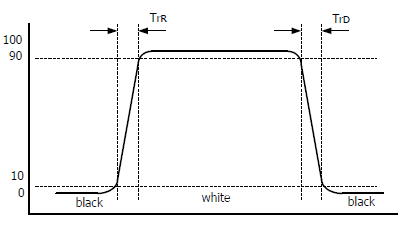
Níže můžete vidět už rovnou sečtené hodnoty rise + fall, tabulka zájemcům ukáže distribuci času mezi náběžnou a sestupnou hranu signálu. Přechod 0–255–0 znamená černá–bílá–černá, 0–50–0 potom černá–šedá–černá, 75–180–75 šedá–šedá–šedá a 127–255–127 pak šedá–bílá–šedá. Měli bychom tak mít políčeno jak na pomalé monitory s matricí TN, tak VA či IPS.
Ve výchozím nastavení má LG vybráno urychlení odezvy Middle (třetí stupeň ze čtyř). Nechcete-li se setkat s negativními efekty OverDrive, nastavte stupeň první. Je sice nazván Off, ale OverDrive nevypne úplně. Nicméně stane se takřka neznatelnou a nepředpokládám, že by někdo byl schopen pozorovat nějaké artefakty. Hraní v tomto nastavení bylo pro mou soustavu mozek-oči naprosto bez problémů.
0-255-0, middle:
0-150-0, middle:
127-255-127, middle:
75-180-75, middle:
0-255-0, off:
75-180-75, off:
Tabulkové srovnání odezvy s už otestovanými monitory:
| LG 24MP76 | Dell UP2414Q | Dell P2414H | Dell U2412M (OD 50) | BenQ BL2411PT (AMA High) | Acer H226HQLbmid | Eizo Foris FG2421 | |
| odezva 0–255 (rise) [ms] | 10 | 13 | 12 | 15 | 10 | 10 | 1 |
| odezva 0–255 (fall) [ms] | 8 | 8 | 13 | 13 | 9 | 9 | 1 |
| odezva 0–255 (rise + fall) [ms] | 18 | 21 | 25 | 28 | 19 | 19 | 2 |
| odezva 0–150 (rise) [ms] | 12 | 11 | 10 | 8 | 12 | 6 | 1 |
| odezva 0–150 (fall) [ms] | 5 | 6 | 8 | 8 | 7 | 7 | 1 |
| odezva 0–150 (rise + fall) [ms] | 17 | 17 | 17 | 16 | 19 | 12 | 2 |
| odezva 127–255 (rise) [ms] | 10 | 13 | 11 | 12 | 8 | 10 | 1 |
| odezva 127–255 (fall) [ms] | 10 | 9 | 12 | 9 | 11 | 7 | 1 |
| odezva 127–255 (rise + fall) [ms] | 20 | 22 | 23 | 21 | 19 | 16 | 2 |
| odezva 75–180 (rise) [ms] | 9 | 10 | 11 | 8 | 10 | 6 | 1 |
| odezva 75–180 (fall) [ms] | 7 | 11 | 10 | 8 | 9 | 6 | 1 |
| odezva 75–180 (rise + fall) [ms] | 16 | 20 | 20 | 16 | 19 | 12 | 2 |
| BenQ GW2320 | NEC MultiSync EA294WMi | Asus PB248Q | Asus PB278Q TF=60 | Asus PA249Q | BenQ PG2401PT (AMA On) | Eizo Foris FS2333 | |
| odezva 0–255 (rise) [ms] | 13 | 17 | 18 | 11 | 16 | 5 | 11 |
| odezva 0–255 (fall) [ms] | 12 | 12 | 15 | 10 | 10 | 10 | 12 |
| odezva 0–255 (rise + fall) [ms] | 25 | 29 | 33 | 21 | 26 | 14 | 23 |
| odezva 0–150 (rise) [ms] | 11 | 4 | 9 | 6 | 18 | 8 | 4 |
| odezva 0–150 (fall) [ms] | 9 | 9 | 10 | 7 | 7 | 8 | 8 |
| odezva 0–150 (rise + fall) [ms] | 20 | 13 | 19 | 12 | 25 | 16 | 12 |
| odezva 127–255 (rise) [ms] | 10 | 12 | 17 | 10 | 14 | 5 | 10 |
| odezva 127–255 (fall) [ms] | 12 | 6 | 9 | 7 | 21 | 9 | 7 |
| odezva 127–255 (rise + fall) [ms] | 22 | 18 | 26 | 17 | 35 | 14 | 17 |
| odezva 75–180 (rise) [ms] | 10 | 6 | 8 | 7 | 19 | 9 | 3 |
| odezva 75–180 (fall) [ms] | 13 | 8 | 9 | 10 | 15 | 10 | 4 |
| odezva 75–180 (rise + fall) [ms] | 23 | 14 | 17 | 17 | 34 | 18 | 7 |
Do grafů jsem zanesl vždy jen celkový čas odezvy (rise + fall):
Pozorovací úhly a monitor v noci
Monitor v noci
Začnu dobrými zprávami: monitor ani při min. jasu nebliká a zdroj je naprosto bezhlučný. Těch špatných je bohužel o dost víc: LED indikující zapnutí se dá v OSD sice vypnout, ale když monitor přejde do stand-by, tak začne blikat. Větší problém je prosvítající podsvícení a začínám mít pocit, že u všech těch supertenkých provedení se šance na takovýto špatný kus dost zvyšuje. IPS glow je tak nějak v průměru toho, co u dnešních H-IPS s podsvitem LED známe.
Pozorovací úhly
I s pozorovacími úhly to jde u levných IPS tak trochu od desíti k pěti. Tedy ne, že byste se měli zatím něčeho obávat – přece jen nesedíte tak moc pod úrovní monitoru jako můj fotoaparát při demonstraci barevných a kontrastních změn při spodním pozorovacím úhlu. Každopádně tento monitor předvedl zatím největší kontastní změnu při pohledu zespodu, co jsem kdy u IPS viděl.
Referenční výsledky
Našel jsem si několik tapet zastupujících různé situace a kompletní srovnání učinil pro S-PLS Samsung S24A850DW, H-IPS HP ZR2740w a BenQ XL2420T zastupující matrici TN (Twisted Nematic). Díky Samsungu UE32D5500 jsem mohl doplnit konečně nějakého zástupce VA.
Musíte mi prominout, že jsem při focení pozorovacích úhlů ještě nevěděl o tom, že režim Film nakonec dokáže zajistit vcelku normální obraz a při srovnání pozorovacích úhlů se soustředit jen na změny a ne na ten který snímek absolutně (přesaturované barvy z kolmého pohledu způsobují, že při ztrátě kresby z úhlu začne fotka teprve vypadat normálně). V každém případě musím říct, že na VA má UE32D5500 pozorovací úhly dost nadprůměrně dobré, k vypranosti barev dochází až z ostřejšího pohledu. Slévání tmavých odstínů v černou z kolmého pohledu, neduh všech VA, bohužel platí i u UE32D5500.
U ZR2740w jsem neúmyslně nastavil trochu ostřejší úhly (nemám na to přesné testovací podmínky a rozdíly jsem viděl až při skládání v bitmapovém editoru), přesto je myslím dobře vidět to hlavní – jak u IPS, tak u PLS dochází jen k velmi malému barevnému a kontrastnímu posunu i při pohledu z ostřejších úhlů.
Zato na BenQ XL2420T jsem byl při pozicování fotoaparátu (pohledu) ještě mírný, přesto vidíte velice rychlou a v inverzní podání ústící změnu při pohledu zespoda (shora to není tak strašné a výsledek je jen o něco horší než ze strany). Ale i při pohledu ze strany vidíte už po pár stupních ztrátu kontrastu a blednutí sytějších odstínů i pleťovek, při pohledu ještě více ze strany je už ztráta kontrastu velice citelná.
Ještě jednu věc vezměte před prohlížením následujících složenin fotografií v potaz: ne vždy se podařilo vyvážit bílou tak, aby fotka odpovídala přesně tomu, co jsem viděl. Nehodnoťte tedy rozdíly mezi čelními fotografiemi napříč matricemi, ale hodnoťte velikost změny právě oproti čelnímu (kolmému) pohledu na obrazovku při pohledu z jiných úhlů.
IPS-like IGZO Sharp (Asus PQ321QE)
TN (BenQ XL2420T)
A-MVA (Samsung UE32D5500)
S-PLS (Samsung S24A850DW)
H-IPS (HP ZR2740w)
TN (BenQ XL2420T)
A-MVA (Samsung UE32D5500)
S-PLS (Samsung S24A850DW)
H-IPS (HP ZR2740w)
TN (BenQ XL2420T)
A-MVA (Samsung UE32D5500)
S-PLS (Samsung S24A850DW)
H-IPS (HP ZR2740w)
TN (BenQ XL2420T)
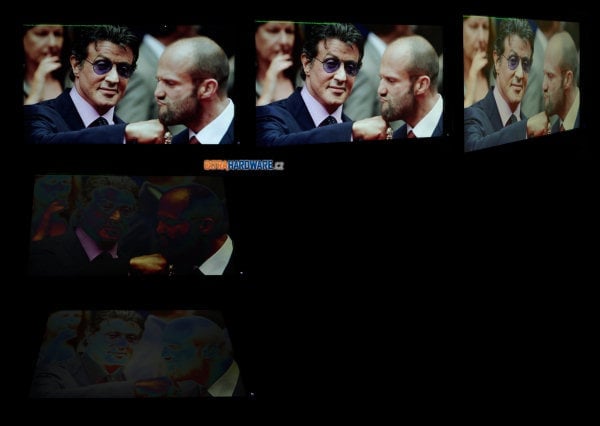
A-MVA (Samsung UE32D5500)
S-PLS (Samsung S24A850DW)
H-IPS (HP ZR2740w)
TN (BenQ XL2420T)
A-MVA (Samsung UE32D5500)
S-PLS (Samsung S24A850DW)
H-IPS (HP ZR2740w)
TN (BenQ XL2420T)
A-MVA (Samsung UE32D5500)
S-PLS (Samsung S24A850DW)
H-IPS (HP ZR2740w)
Abyste nemysleli, že s omezenými pozorovacími úhly XL2420T (TN) maluju čerta na zeď, podívejte se ještě na následující příklad. V něm se snažím dívat na bílou plochu z typického posezu na kancelářské židli zhruba ze vzdálenosti natažené ruky s kolmým pohledem asi někam do výšky horní vodorovné linky.
TN na tom také může být ale o trochu lépe, více v kapitole Pozorovací úhly (+ Magic Angle) v recenzi Samsungu T27B550.
Dodatek: VA off-centre color/contrast shift
Jev zvaný off-centre contrast/color shift u VA najdete demonstrován třeba v už starším testu 17 LCD monitorů (odkaz vede na příslušnou kapitolu, pod nadpisem Další demonstrace off-centre contrast shift u VA najdete popis problematiky) a je vidět i na těchto dvou sadách fotek 24" monitoru s A-MVA (Philips 241P4QPYK). Druhá série je pořízena jen z mírně posunutého úhlu. Matrice VA vinou tohoto není považována za vhodnou pro náročnější úpravu fotografií.
Regulace jasu, spotřeba (příkon), interpolace
Regulace jasu
LG v případě regulace jasu dostála svému slibu o „flicker-free“ a v celém rozsahu je tedy jas regulován bez použití PWM či jiných blikajících technologií.
Jas bílého bodu je měřen vždy uprostřed monitoru a vždy až po jeho dostatečném zahřátí. Ponechán je jak nativní kontrast, tak výchozí (tovární) režim a barevný profil.
Spotřeba (příkon)
Pro měření příkonu monitoru využíváme zásuvkový wattmetr FK Technics a běžná krajinná tapeta znamená obrázek číslo 6 ze sady tapet Hamada Darwishe pro Windows Vista.
Interpolace nižších rozlišení
Interpolace většiny rozlišení je při roztažení na celou obrazovku mizerná. Zlepší se to při přepnutí na zachování poměru stran. U monitoru s nativním 1080p to naštěstí nebude pro nikoho nejspíš nijak zvlášť mrzuté.
(klepněte na malé náhledy a v galerie se pak dalším klepnutím na obrázek dostaňte k originálu (1:1))
Verdikt a doporučení
Verdikt a doporučení
Jestli jste se o LG 24MP76HM už zajímali, možná jste si dohledali jedinou recenzi na Overclockers.ru (EN překlad). Zde redaktor testoval revizi A00, s níž jsem tu čest měl také. Abych byl přesný, dostal jsem nějaký předprodukční vzorek označený A00 a jelikož jsem narazil také na problém s tragicky nízkým kontrastním poměrem, předpokládám, že ani na ruském webu neměli kus z běžného prodeje. CZC mi u LG zprostředkovalo další kus, tentokrát už označený jako revize A02 a od prvního zapnutí viditelně lepší.
LG 24MP76 je bezesporu atraktivním monitorem. Zepředu v reálu vypadá kombinace tenkého rámečku s průhlednám podstavcem dobře a v redakcí procházející lidé (redaktoři časopisů jako 100+1, grafici atd.) se často zastavili a evidentně je monitor zaujal. Přestože se jedná o levnější variantu IPS, tak i to je samo o sobě zárukou „slušného“ obrazu.
K této kombinace pozitiv si můžete přidat ještě dostatečně rychlou odezvu, regulaci jasu „bez blikání“, dobré výchozí barevné nastavení nebo překvapivě silné a i docela slušně (na monitor) hrající pětiwattové reproduktory. S cenou pod 5000 Kč to vypadá krásně. Ale.
Drobných „ale“ je u 24MP76HM opravdu hodně. Ve výchozím nastavení totiž uvidíte silné slévání všech tmavých tónů. Řešením je přepnout Black Level z Low na High. Pak sice nebude vše takové „krásně kontrastní“, ale uvidíte obrázky docela normálně. Křivka gama bohužel není v pořádku ani při jedné předvolbě, což kazí dojem z jinak dobře nastavených barev a pokrytí standardního gamutu.
Ergonomičnost ovládání je strašná a budete rádi, pokud jednou nastavíte, co chcete a nebudete už muset procházet dále než k regulaci jasu. Také stojan nenabídne žádné možnosti polohování (jen naklápění) a leckdo se možná bude poohlížet po nějakém držáku (jsou zde díry VESA 7,5 × 7,5 cm).
S podsvitem to také není slavné a kromě slabší rovnoměrnosti (především levý horní roh) se přinejmenším u některých kusů setkáte s jeho prosvítáním. Mezi minusy, které prostě nemohu nezmínit, patří i paleta videovstupů – dva HDMI a jeden D-Sub bych raději viděl nahrazeny kombinací HDMI, DisplayPortu a DVI.
LG 24MP76HM nemá konkurenci v Dellu U2414H se stejným panelem, ale spíš v dříve uvedeném P2414H. Ten za pětistovku navíc nabídne už rovnou dobrý stojan, USB hub a řekl bych rozumnější výchozí nastavení. Pro LG 24MP76HM půjdou zřejmě hlavně ti, kteří polohování neocení a naopak je uhrane design korejské čtyřiadvacítky.
LG 24MP76HM
| matrice IPS a z toho plynoucí pozorovací úhly (i když) | |
| dobré barevné nastavení z továrny | |
| pokrytí gamutu sRGB (CIE 1976) | |
| dostatečně rychlá odezva, minimální OverDrive | |
| design s tenkým rámečkem a průhlednou nohou | |
| široké možnosti nastavení v OSD | |
| „neblikající“ regulace jasu | |
| stabilní a na dostatečně vysoký kontrast | |
| nízký příkon | |
| silné a na monitor slušné reproduktory | |
| hladina minimálního jasu kolem 60 cd/m² | |
| rozumná cena | |
| rozlišení 1920 × 1080 px na 24" úhlopříčce | |
| (polo)matná antireflexní vrstva | |
| nepříliš rovnoměrné a prosvítající podsvícení (může být kusem) | |
| stojan bez polohování, žádný USB hub | |
| chybí DisplayPort a DVI (a kabel HDMI není přiložen) | |
| hrozné a potmě skoro nemožné ovládání | |
| bez přepnutí Black Level slévá tmavé odstíny | |
| IPS s 1200 px na výšku už nejsou cenově daleko | |
| slabá interpolace nižších rozlišení | |
| nepodporuje 24 Hz | |
| Cena | 5000 Kč (vč. DPH) |
Za zapůjčení monitoru LG 24MP76 k testu děkujeme e-shopu CZC.cz.